-
Qu'est-ce que Kali Linux ?
-
Pourquoi utiliser VMware pour exécuter Kali Linux ?
-
Préliminaires
-
Comment exécuter Kali Linux sur VMware ?
-
Protégez les machines virtuelles VMware avec Vinchin
-
FAQs sur Kali VMware
-
Conclusion
Qu'est-ce que Kali Linux ?
Kali Linux est une version spéciale de Linux conçue pour la cybersécurité et le hacking éthique. Elle inclut de nombreux outils intégrés qui aident les utilisateurs à tester la sécurité des réseaux informatiques, des sites web et des systèmes. Les experts en sécurité et les hackers utilisent Kali Linux pour détecter et corriger les problèmes de sécurité dans différents systèmes.
Pourquoi utiliser VMware pour exécuter Kali Linux ?
L'utilisation de Kali Linux avec VMware signifie que vous pouvez créer un ordinateur virtuel à l'intérieur de votre ordinateur principal. Cela est utile car cela maintient votre environnement de test séparé de votre système principal, ce qui le rend plus sûr. VMware permet également une meilleure gestion des ressources et de prendre des instantanés, afin que vous puissiez facilement revenir à un état précédent si quelque chose ne fonctionne pas. Cela en fait une plateforme idéale pour exécuter Kali Linux de manière sécurisée et efficace.
Préliminaires
-
Avant d'installer Kali sur VMware, vous aurez besoin de :
-
Un serveur VMware ESXi installé et configuré
-
Une image ISO de Kali Linux (la dernière version est recommandée)
-
Accès à l'interface de gestion Web ESXi
Comment exécuter Kali Linux sur VMware ?
1. Dans VMware ESXi, cliquez sur Create/Register VM
2. Dans Select creation type, choisissez Create a new virtual machine
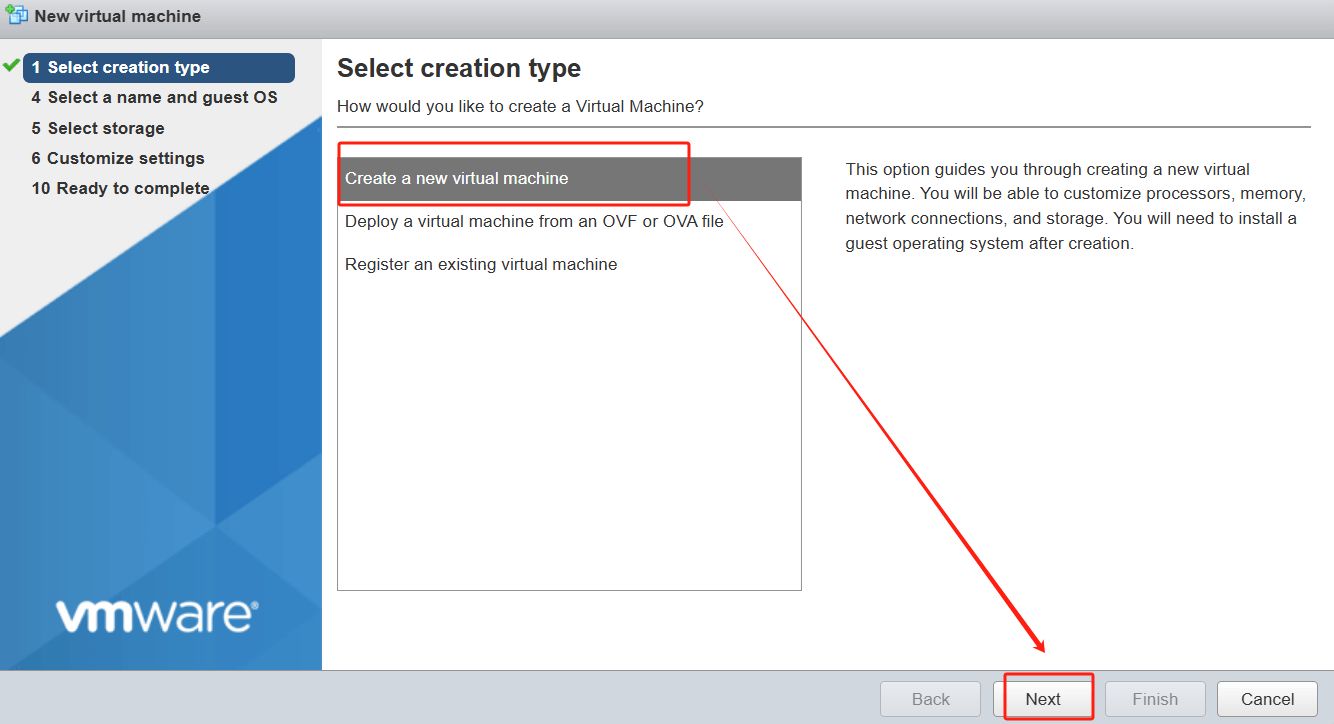
3. Spécifiez le name et le guest OS > appuyez sur Next
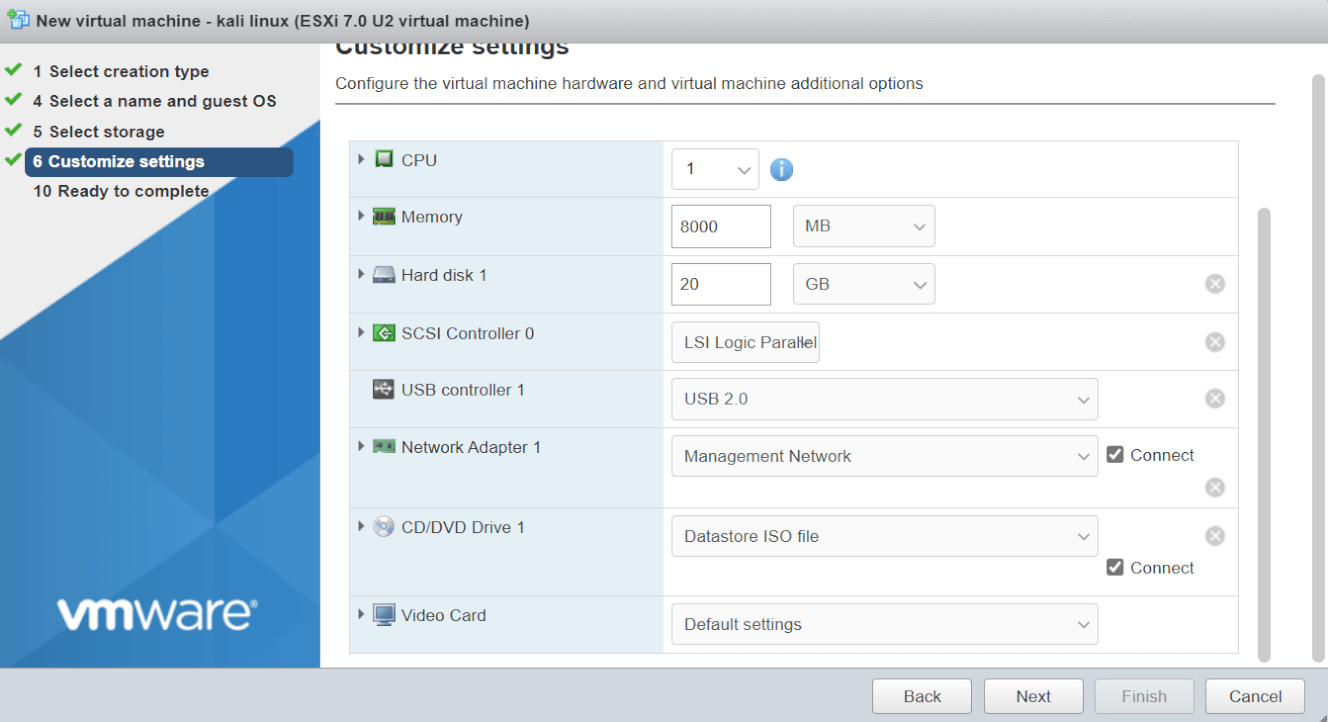
4. Customize settings > sélectionner Datastore ISO file dans CD/DVD Drive 1
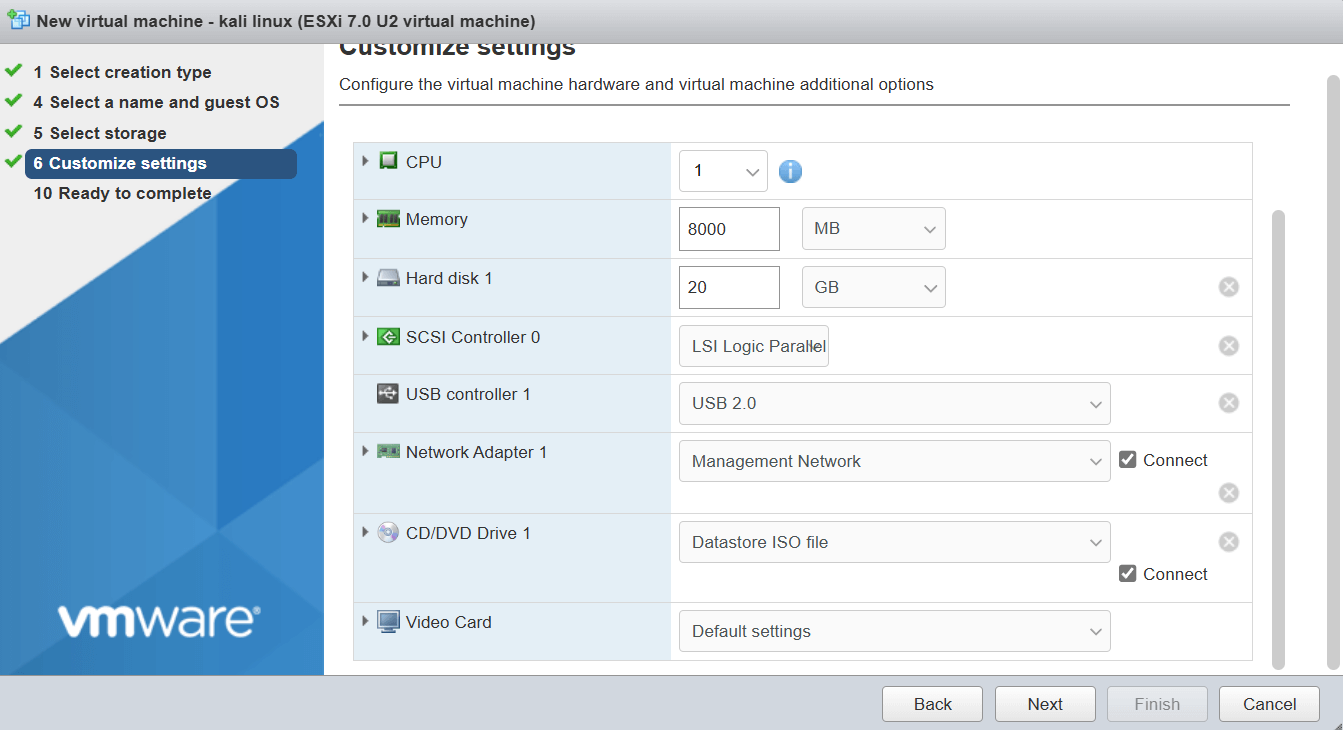
5. Confirmez que les paramètres de la machine virtuelle sont configurés > clic sur Finish
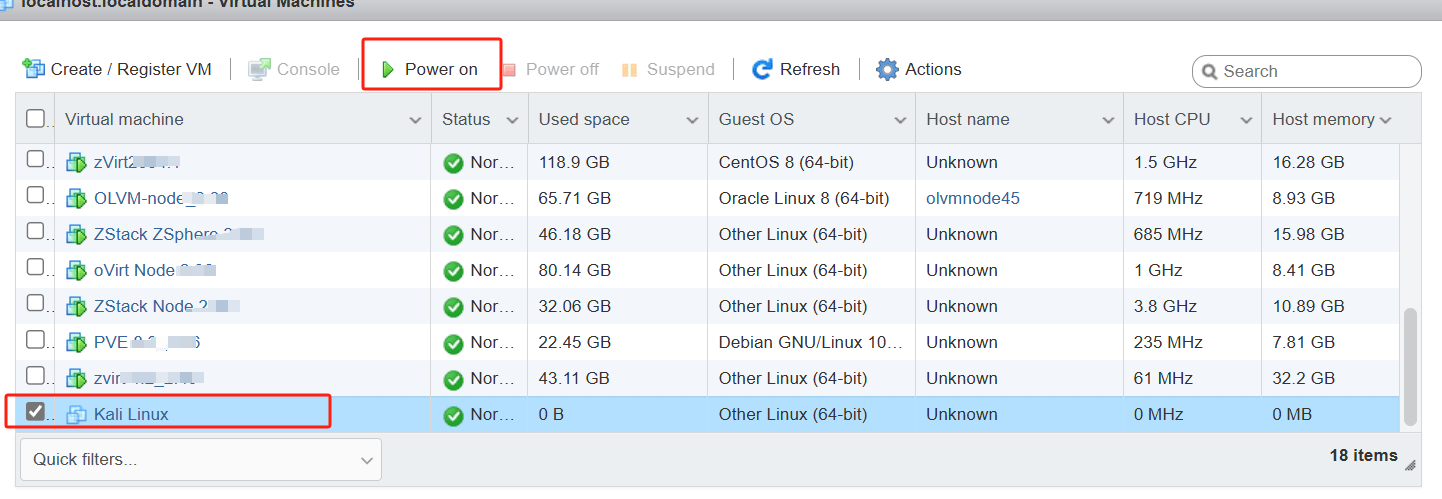
6. Sélectionnez la VM que vous venez de créer > cliquez sur Power on
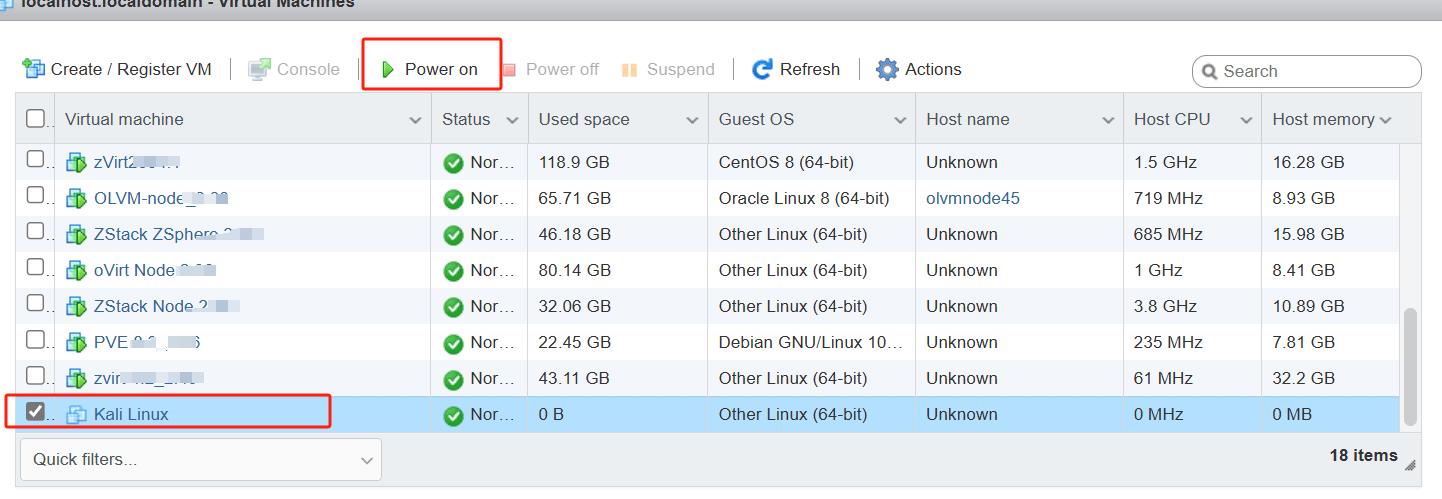
7. Sélectionnez la méthode d'installation Graphical install
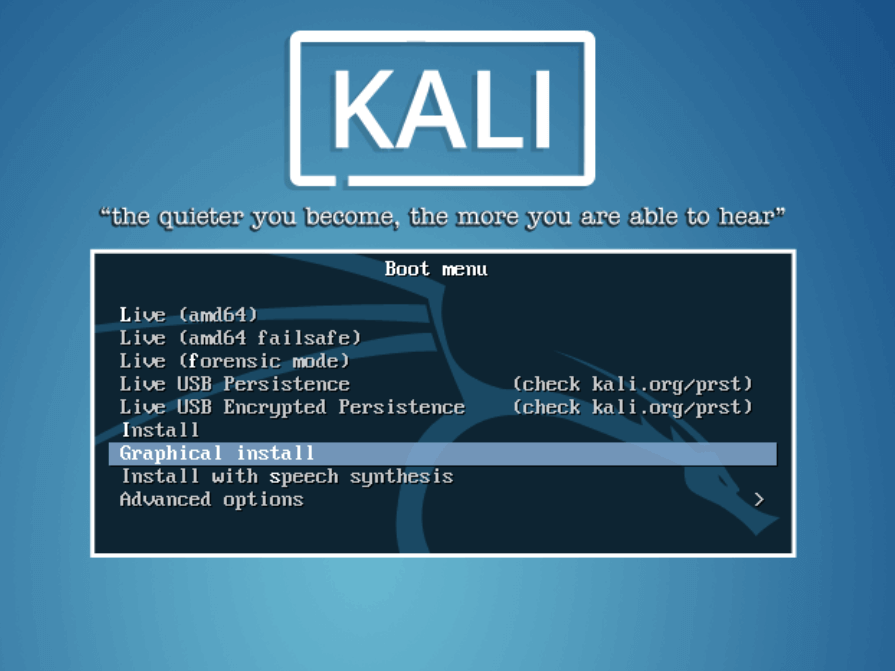
⚠️Remarque
-
Lors de l'installation graphique de Kali Linux, veuillez sélectionner /dev/sda comme emplacement de démarrage dans la dernière étape de l'installation.
-
Si vous sélectionnez l'option par défaut Enter device manually, vous pourriez ne pas pouvoir démarrer après l'installation et rencontrer des problèmes d'écran noir.
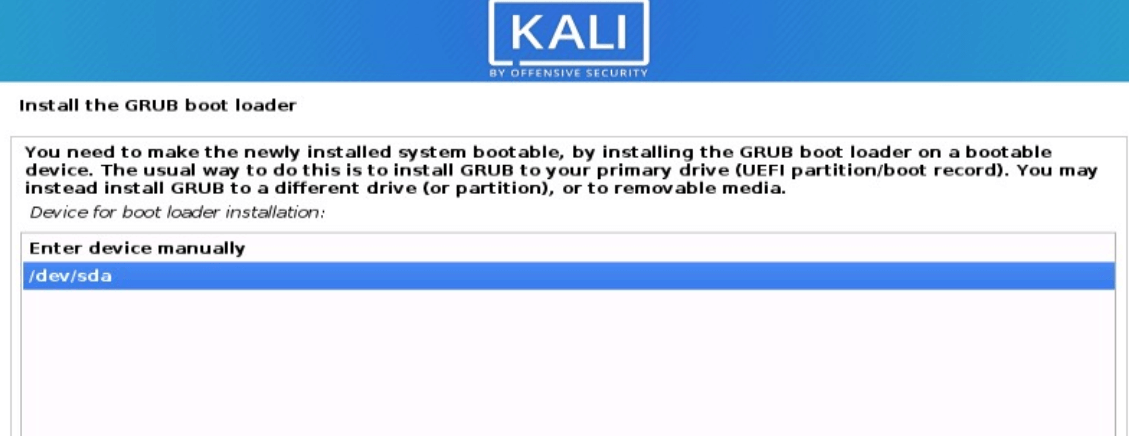
Terminer l'installation
Après une installation réussie, le système redémarrera automatiquement
Vous pouvez vous connecter avec succès à l'interface de Kali Linux
Protégez les machines virtuelles VMware avec Vinchin
Lorsque vous exécutez des machines virtuelles comme Kali Linux sur VMware, garantir la protection des données est essentiel. Vinchin Backup & Recovery offre une solution de sauvegarde robuste et efficace spécialement conçue pour les environnements VMware. Elle permet de planifier des sauvegardes automatisées, réduisant ainsi le risque de perte de données en maintenant vos machines virtuelles VMware sécurisées en tout temps. Que vous ayez besoin de sauvegardes complètes ou incrémentielles, Vinchin s'en charge facilement, garantissant que vos données sont toujours en sécurité et à jour.
Vinchin Backup & Recovery prend en charge les sauvegardes incrémentielles à perpétuité, où seules les modifications apportées après la première sauvegarde complète sont capturées. Cela économise de l'espace de stockage et réduit le temps de sauvegarde. L'activation du suivi des blocs modifiés (CBT) permet d'extraire plus rapidement les blocs de données modifiés sans créer de snapshots supplémentaires.
Avec la récupération instantanée des machines virtuelles, vous pouvez restaurer des VM VMware en seulement 15 secondes, garantissant ainsi un temps d'arrêt minimal. La machine virtuelle récupérée peut accéder directement à ses données de sauvegarde, permettant une restauration rapide et la poursuite des opérations commerciales pendant une catastrophe.
Le fonctionnement de Vinchin Backup & Recovery est très simple, il suffit de suivre quelques étapes simples.
1. Sélectionnez simplement les machines virtuelles sur l'hôte

2. Puis sélectionnez la destination de sauvegarde

3. Sélectionnez des stratégies

4.Enfin, soumettez le travail

Vinchin propose une période d'essai gratuite de 60 jours pour que les utilisateurs puissent expérimenter les fonctionnalités dans un environnement réel. Pour plus d'informations, veuillez contacter Vinchin directement.
FAQs sur Kali VMware
Q1 : Comment configurer Kali Linux pour utiliser le mode réseau ponté dans VMware ?
A1 : Modifiez les paramètres de la machine virtuelle et définissez le mode de l'adaptateur réseau sur « Mode ponté ». Cela permet à la machine virtuelle d'accéder au réseau directement via la carte réseau physique (NIC) comme si elle était directement connectée au réseau.
Q2 : Comment puis-je résoudre le problème de Kali Linux qui ne passe pas en plein écran dans VMware ?
Réponse A2 : Installez VMware Tools ou essayez de régler les paramètres d'affichage de la machine virtuelle pour vous assurer qu'une quantité suffisante de mémoire vidéo est allouée.
Conclusion
L'exécution de Kali Linux sur VMware offre un environnement sécurisé et flexible pour les tests en cybersécurité. Pour protéger vos machines virtuelles, Vinchin Backup & Recovery assure des sauvegardes fiables et une récupération rapide. Grâce à des fonctionnalités comme la sauvegarde incrémentielle permanente et la récupération instantanée de machine virtuelle, votre environnement VMware reste sécurisé et efficace.
Partager sur:







